杏音鳥音(アノンカノン) 生産完了品
WindowsからMacへライセンスを移行する手順
V3ライブラリをMacで使う。
VOCALOID Editor for Cubase NEOは、Mac/Windows対応のハイブリット版です。お持ちのMacでCubase7(又はCubase Artist7)とVOCALOID Editor for Cubase NEOを使用する場合に、Windowsでこれまでご利用頂いた歌声ライブラリを、お持ちのMacに移行することができます。
移行に必要な条件
・ ライセンスを移行する先のコンピューター(Mac)がインターネットに接続されていること。
・ ディアクティべーション・ツール※が移行前Windows内にあること。
※ 製品に同梱されていますが、同梱されていない場合は、こちらからダウンロードしてください。
・ ディアクティべーション・アクティベーションの際に、 移行させたいVOCALOID3 の歌声ライブラリのシリアルコード※が必要です。
以上をご確認上、下記の手順を行ってください。
※ 製品のケース内側に貼付または、別途提供されたされている シリアルコード(16 桁の英数字列)です。
・ ディアクティべーション・ツール※が移行前Windows内にあること。
※ 製品に同梱されていますが、同梱されていない場合は、こちらからダウンロードしてください。
・ ディアクティべーション・アクティベーションの際に、 移行させたいVOCALOID3 の歌声ライブラリのシリアルコード※が必要です。
以上をご確認上、下記の手順を行ってください。
※ 製品のケース内側に貼付または、別途提供されたされている シリアルコード(16 桁の英数字列)です。
WindowsからMacへ移行する手順
1.Windowsでディアクティベーションをする。
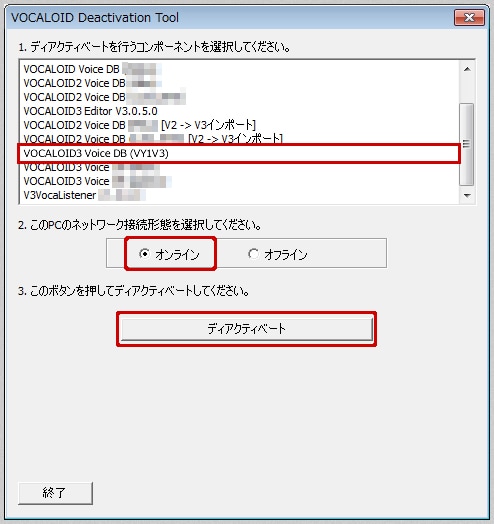
ディアクティベーション・ツールを立ち上げ、Macに移行したいライブラリを選択します。
「オンライン」を選択して、[ ディアクティベート ] をクリックします。
ディアクティベーションが実行され、完了後「成功しました」画面が表示されます。
2.WEBサイトからインストーラーをMacにダウンロード
インストーラーをダウンロードする際に、ライブラリのシリアルコードが必要ですので、お手元にご用意ください。
インストーラーのダウンロードはこちら(蒼姫ラピスは9月19日,ZOLA PROJECTは9月30日より開始です。)
3.Macでアクティべーションする。
アクティべーションの際に、ライブラリのシリアルコードが必要ですので、お手元にご用意ください。
下記の手順でアクティベーションを行うと完了します。
下記の手順でアクティベーションを行うと完了します。
3-1.VOCALOID License Managerの起動
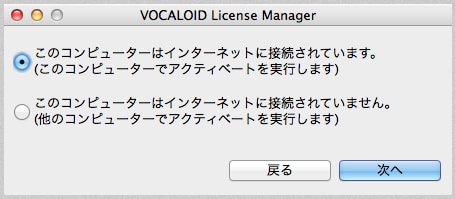
ディアクティベーション・ツールを立ち上げ、Macに移行したいライブラリを選択します。
「オンライン」を選択して、[ ディアクティベート ] をクリックします。
ディアクティベーションが実行され、完了後「成功しました」画面が表示されます。
3-2.オンラインアクティベーション
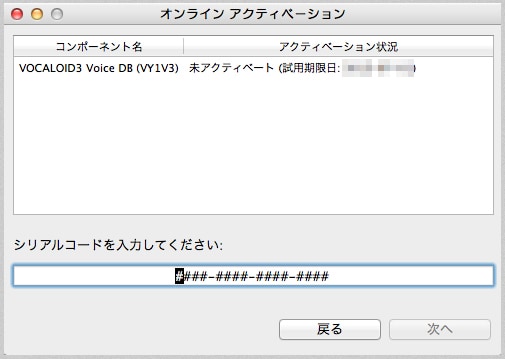
コンポーネント名に『 VOCALOID3 Voice DB(Library) 』が表示され、
アクティベーション状況が『未アクティベート』と表示されていることを確認します。
「シリアルコードを入力してください:」の下枠へ、シリアルコード(16 桁の英数字列)を入力して、[ 次へ ] をクリックします。 アクティベーション状況が『未アクティベート』と表示されていることを確認します。
3-3.認証キーの取得
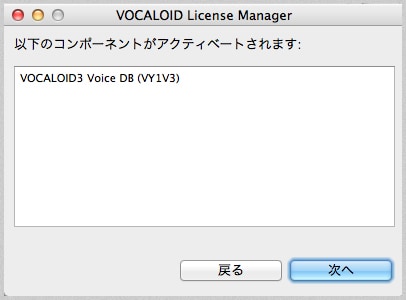
『 VOCALOID3 Voice DB Library 』が表示されていることを確認します。
[ 次へ ] をクリックすると、VOCALOID 認証サーバに接続し、認証キーが取得されます。
3-4.アクティベーション成功
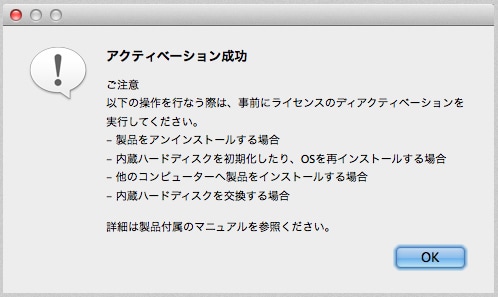
認証キーの取得に成功すると、「アクティベーション成功」画面が表示されるので、 [ OK ] をクリックして終了します。
以上で、ライブラリの移行は完了です。Macでご利用可能です。 


